Исправить Office 365: имя файла неверно при сохранении ошибки
Опубликовано: 2022-09-09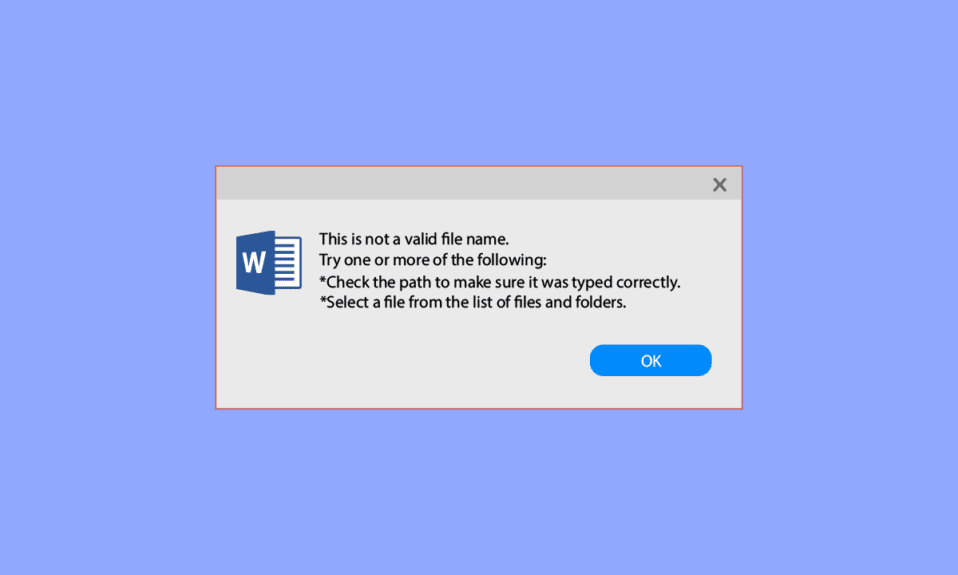
Microsoft Office 365 — это группа служб, разработанных Microsoft. В состав Office 365 входят Microsoft Word, PowerPoint, Excel, Outlook и другие необходимые офисные инструменты Microsoft. Пользователи могут создавать, упорядочивать и редактировать свои файлы с помощью OneDrive. Однако часто многие пользователи сталкивались с трудностями при попытке сохранить свои файлы в различных приложениях Microsoft. Иногда при сохранении вложенных файлов из Outlook пользователи сталкиваются с сообщением о том, что это недопустимое имя файла Ошибка Outlook, обычно это происходит, когда в имени файла есть неподдерживаемые специальные символы; однако это может быть и по другим причинам. В этом руководстве мы рассмотрим причины и методы решения проблем с Microsoft Office 365: имя файла неверно при сохранении проблем.
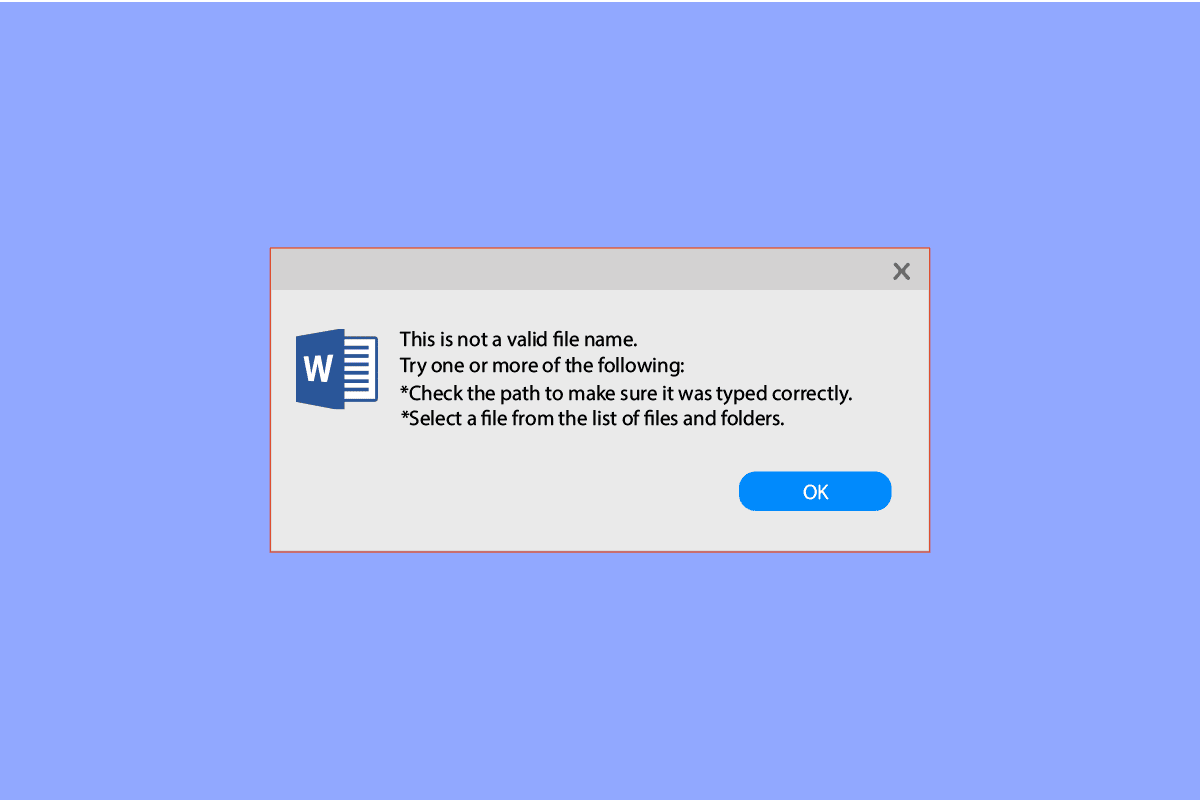
Содержание
- Как исправить Office 365: неправильное имя файла при сохранении ошибки
- Способ 1: использовать другое имя файла
- Способ 2: отключить облачную синхронизацию
- Способ 3: использовать другой диск
- Способ 4: создать новый профиль Outlook
- Способ 5: восстановить Office 365
- Способ 6: выполнить восстановление системы
Как исправить Office 365: неправильное имя файла при сохранении ошибки
Причин этой ошибки может быть несколько, некоторые из возможных причин перечислены ниже.
- Если в имени файла есть неподдерживаемые символы или символы , у Microsoft Outlook могут возникнуть проблемы с сохранением файла.
- Если облачная синхронизация включена, неправильная конфигурация может вызвать несколько ошибок, в том числе ошибки при попытке сохранить файлы.
- Поврежденные компьютерные диски также могут вызывать ошибки при сохранении файлов на компьютере.
- Некоторые проблемы с файлами PST также могут вызывать эту ошибку в Outlook.
- Неправильный вход в систему и проблемы с профилем в Outlook также иногда являются причиной сохранения ошибок файла.
- Проблемы с программным обеспечением Office 365 также могут вызывать эту ошибку.
- Различные системные ошибки также могут вызывать проблемы с сохранением файлов Outlook на вашем компьютере.
Следующее руководство предоставит вам способы решения проблем с Office 365, когда имя файла является недопустимым при сохранении файлов на вашем компьютере.
Способ 1: использовать другое имя файла
Если ваше имя файла содержит специальные символы, такие как точка, запятая и другие подобные символы, вы не сможете сохранить файл. Это связано с тем, что приложения Microsoft не поддерживают имена файлов, содержащие специальные символы, что приводит к недопустимому сообщению об ошибке имени файла в Outlook. Чтобы исправить это, вы можете попробовать изменить имя файла, переименовав его.
Способ 2: отключить облачную синхронизацию
Если вы используете облачные службы хранения, такие как Google Диск или OneDrive, для сохранения файлов Office 365, причина этой ошибки может быть связана с этими облачными службами. При возникновении ошибки в настройке этих служб у приложений Office 365 могут возникнуть проблемы с сохранением файлов. Вам следует рассмотреть возможность отключения опции облачной синхронизации с соответствующими облачными приложениями, чтобы избежать этой ошибки.
Способ 3: использовать другой диск
Иногда в Office 365 имя файла неверно при сохранении файлов. Проблема может быть вызвана диском, на котором вы пытаетесь сохранить файл. Если выбранный диск поврежден, это может помешать вам загружать файлы на ваш компьютер. Чтобы решить эту проблему, вы можете попробовать загрузить файл в другое место на вашем компьютере.
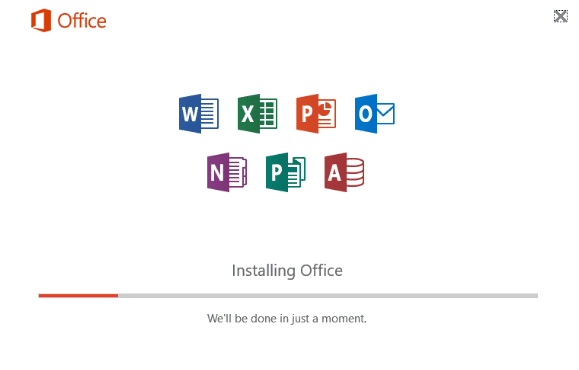
Читайте также: Исправление Microsoft Office, который не открывается в Windows 10
Способ 4: создать новый профиль Outlook
Если предыдущий метод не помогает, имя файла Office 365 недействительно, когда проблема с сохранением может быть вызвана проблемами с вашим профилем электронной почты; вы можете устранить недопустимое имя файла Outlook или ошибку сохранения файла, создав новый профиль электронной почты для Outlook. Выполните следующие простые шаги, чтобы исправить ошибку Outlook с недопустимым именем файла.
1. Нажмите клавишу Windows , введите панель управления , затем нажмите Открыть .
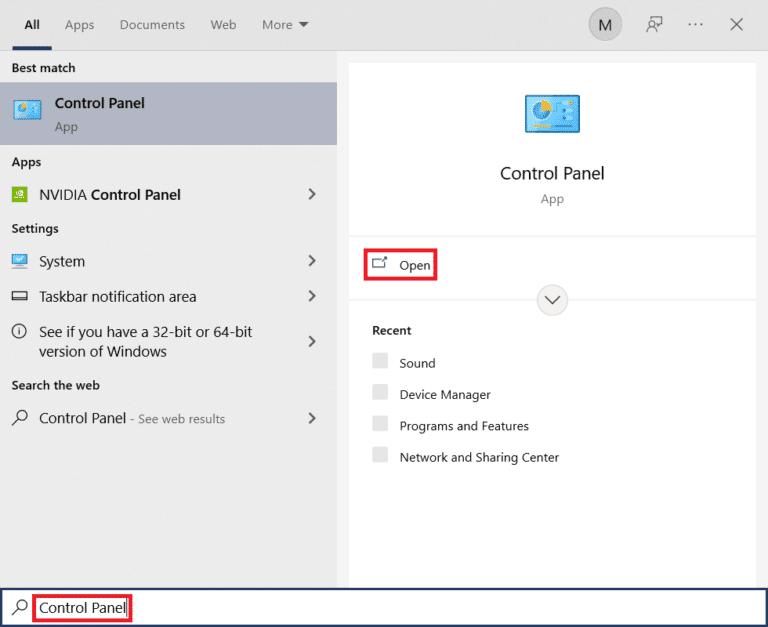
2. Установите « Просмотр» > «Крупные значки » , затем нажмите «Настройки почты ».
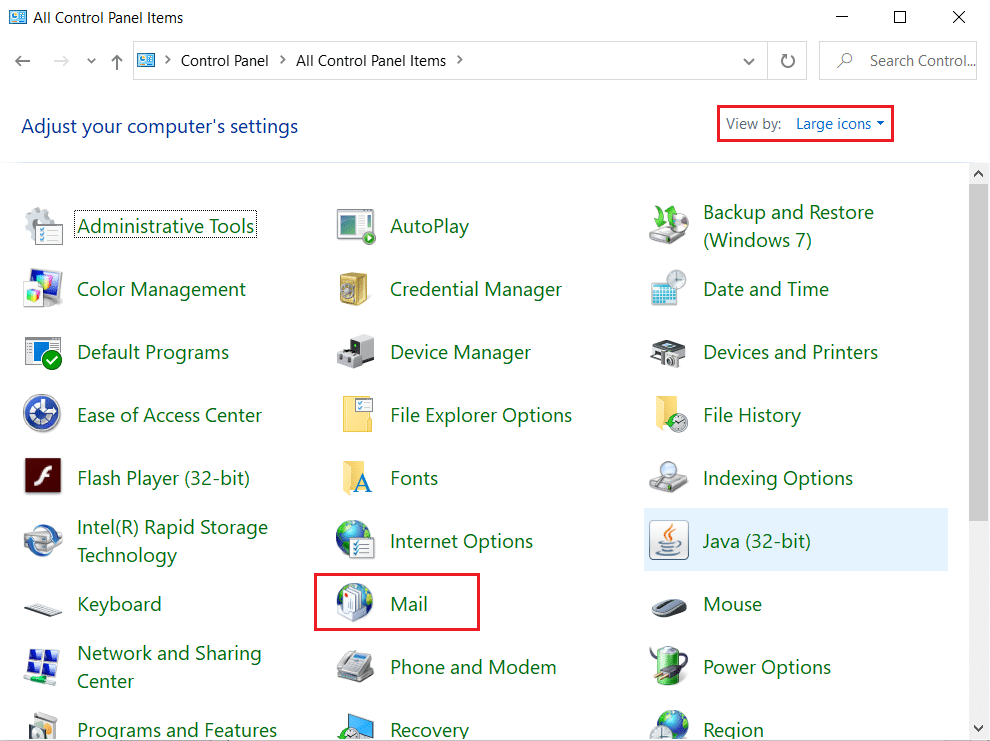
3. Выберите Почта в результатах поиска.
4. Нажмите «Показать профили… » в диалоговом окне «Настройка почты — Outlook » .


5. В диалоговом окне «Новая почта » нажмите « Добавить… ».
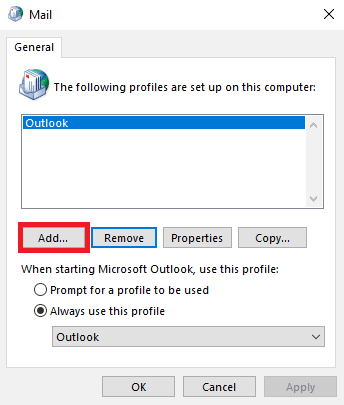
6. Назовите профиль и нажмите OK .
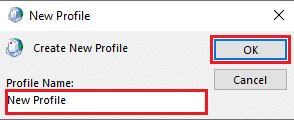
7. Выберите Ручная настройка или дополнительные типы серверов и нажмите Далее > .
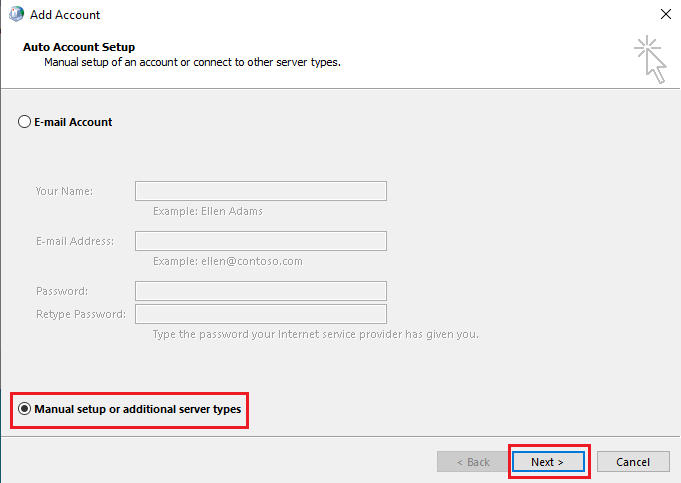
8. Выберите POP или IMAP и нажмите кнопку Далее > .
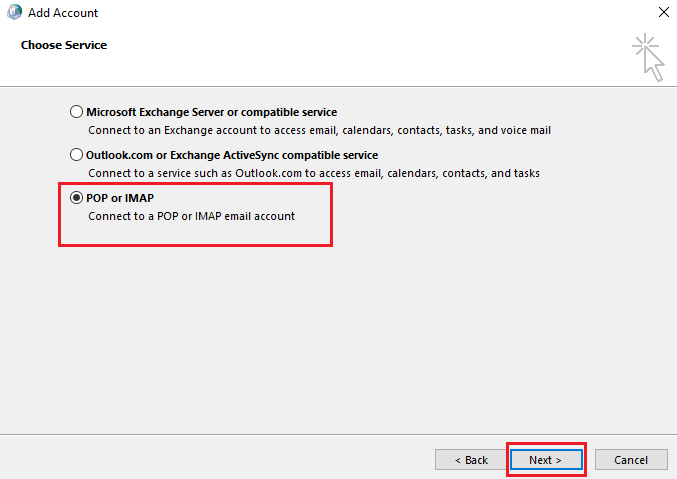
9. Введите свои учетные данные и выберите Тип учетной записи POP3 .
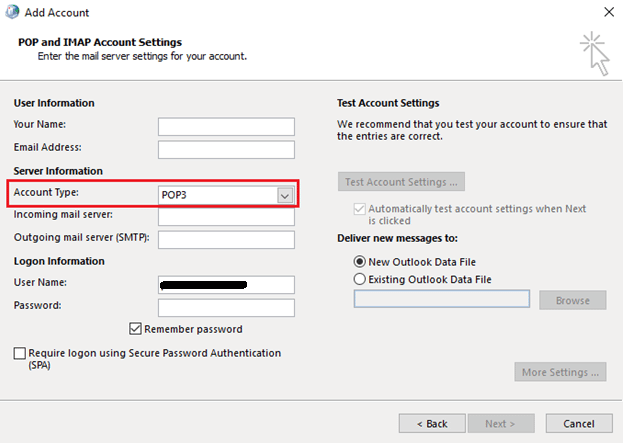
10. Нажмите Далее и сохраните этот профиль.
Читайте также: Как перенести Microsoft Office на новый компьютер?
Способ 5: восстановить Office 365
Если ни один из вышеупомянутых методов не помог вам, значит, в Office 365 имя файла недействительно, когда проблема с сохранением может возникнуть из-за самой вашей программы Microsoft Office 365. Чтобы устранить ошибки Office 365, сохранив файл на своем устройстве, вы можете попробовать восстановить программное обеспечение Microsoft Office 365.
1. Откройте приложение « Панель управления ».
2. Установите Просмотр по > Категории в окне панели управления.
3. Щелкните Удалить программу.
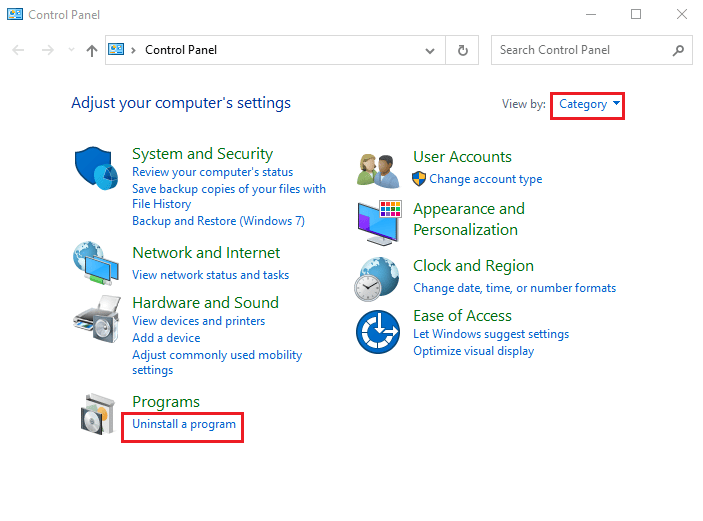
4. Найдите Microsoft Office Professional Plus 2013 , щелкните его правой кнопкой мыши и выберите «Изменить» .
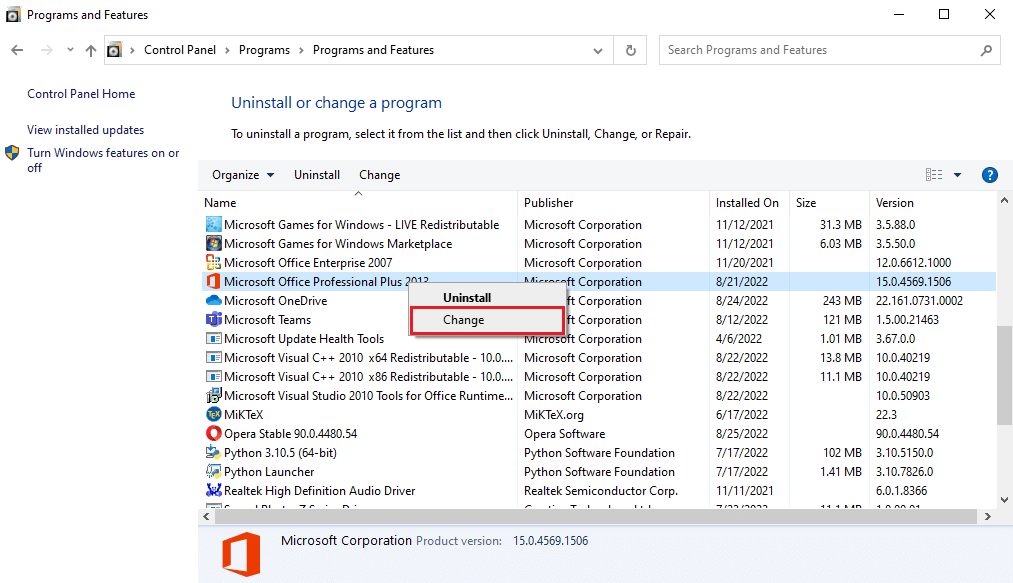
5. Дайте разрешения компьютеру .
6. В окне Microsoft Office выберите « Восстановить» и нажмите « Продолжить» .
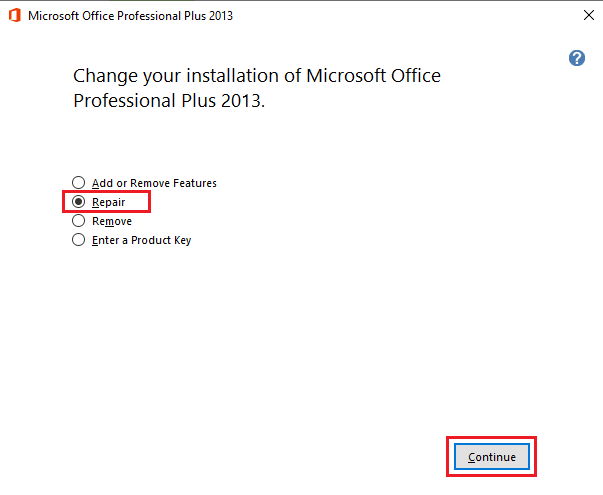
Если восстановление программного обеспечения Office 365 также не помогает, попробуйте выполнить восстановление системы, выполнив следующий шаг.
Читайте также: Как скачать Microsoft Office Picture Manager
Способ 6: выполнить восстановление системы
Если ни один из ранее упомянутых методов не работает, и это недопустимое имя файла. Ошибка Outlook остается, возможно, существует вероятность повреждения системных файлов вашего устройства, для этого вам потребуется выполнить восстановление системы вашего компьютера с Windows 10, следуйте руководству «Как использовать восстановление системы в Windows 10», чтобы безопасно выполнить восстановление системы и исправить Office 365, имя файла является недопустимым при сохранении ошибок на вашем компьютере. Прочтите наше руководство о том, как использовать восстановление системы в Windows 10.
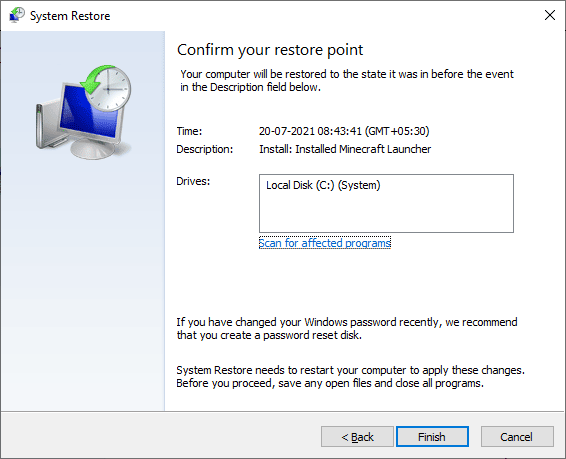
Часто задаваемые вопросы (FAQ)
Q1. Почему MS Office не сохраняет файлы на моем компьютере?
Ответ Как правило, если ваше имя файла содержит символы или символы, приложения Microsoft Office не сохранят такой файл, поскольку эти приложения не принимают такие символы в именах файлов.
Q2. Что вызывает ошибки сохранения файлов в Outlook?
Ответ Может быть несколько причин для сохранения ошибок файлов в Outlook, включая ошибки профиля и другие ошибки системных файлов.
Q3. Как устранить ошибки Office 365?
Ответ Некоторые проблемы с программным обеспечением Office 365 могут вызвать несколько ошибок, вы можете попытаться исправить это, восстановив программное обеспечение Office 365.
Рекомендуемые:
- 32 лучшие игры, такие как Legend of Zelda для Android
- Исправить ошибку PowerPoint, не сохраняющую файл
- Как исправить ошибку перемещения столбца Excel
- Исправить код ошибки Office 1058 13 в Windows 10
Мы надеемся, что это руководство было полезным для вас, и вы смогли исправить Office 365, имя файла является недопустимым при сохранении проблем. Сообщите нам, какой метод сработал для вас. Если у вас есть какие-либо предложения или вопросы, сообщите нам об этом в разделе комментариев ниже.
